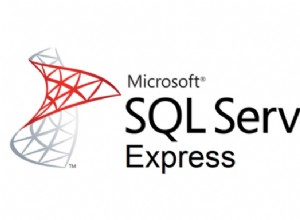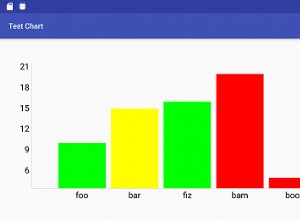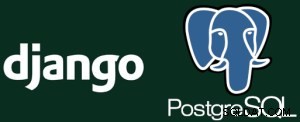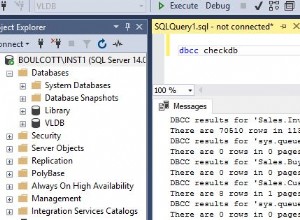MySQL Workbench е богат на функции графичен инструмент, използван за моделиране на данни, изграждане на SQL заявки, управление на MySQL сървъри и др. Това ръководство ще ви покаже как да инсталирате Workbench с помощта на мениджъра на пакети Ubuntu.
Преди да започнете
-
Запознайте се с нашето ръководство за започване на работа и изпълнете стъпките за настройка на името на хоста и часовата зона на вашия Linode.
-
Това ръководство ще използва
sudoкъдето е възможно. Попълнете секциите на нашия Защита на вашия сървър, за да създадете стандартен потребителски акаунт, да укрепите SSH достъпа и да премахнете ненужните мрежови услуги. -
Инсталирайте VNC на Ubuntu и се свържете с VNC от вашия работен плот.
-
Актуализирайте системата си:
sudo apt-get update && sudo apt-get upgrade
Инсталиране на MySQL Workbench
Инсталирайте MySQL Workbench с помощта на мениджъра на пакети APT:
sudo apt install mysql-workbench
Изпълнете MySQL Workbench
Стартирайте MySQL Workbench от терминала:
mysql-workbench
За да видите повече опции за стартиране от интерфейса на командния ред, използвайте --help опция:
/usr/bin/mysql-workbench --help
MySQL Workbench показва този приветствен екран при първо стартиране:
Конфигуриране на MySQL Workbench
Използвайте вградените предпочитания на Workbench, за да коригирате настройки като целева версия на MySQL сървъра, цвят на шрифта, завършване на кода и други.
За да отворите предпочитанията, щракнете върху Edit , след това Preferences в главното меню:
По избор:Заредете примерна база данни в MySQL сървър
Вижте ръководството как да инсталирате MySQL сървър на Ubuntu 14.04 или Debian 8 за повече информация относно създаването или влизането в MySQL сървър.
-
Достъп до MySQL сървъра на вашия Linodevia SSH и изтеглете примерната база данни Sakila, предоставена в документацията на MySQL:
wget http://downloads.mysql.com/docs/sakila-db.tar.gz -
Декомпресирайте
tar.gzфайл:tar -xzvf sakila-db.tar.gz -
Отворете MySQL Workbench на вашата локална машина и щракнете върху
+за да създадете нова връзка: -
Създайте Име на връзката . Щракнете върху Метод на свързване падащо меню и изберете
Standard TCP/IP over SSH. Попълнете идентификационните данни за SSH и MySQL потребителско влизане:Забележка Портът по подразбиране на MySQL сървъра трябва да бъде
3306наl27.0.0.1. Ако искате да се свържете с друг сървър с различен порт, актуализирайте съответно входовете. Вижте Deploy MySQL Workbench за администриране на бази данни за повече информация. -
Под Файл , изберете Изпълнение на SQL скрипт… . Изберете
sakila-schema.sqlслед това щракнете върху Изпълни : -
Повторете стъпка 5 за
sakila-data.sql. -
Под
Query1раздел, използвайте примерната заявка по-долу, за да видите Решетка с резултати от избраните данни:USE sakila; SELECT * FROM actors WHERE first_name LIKE 'A%';
Примерната база данни предоставя пясъчна среда, в която да тествате конфигурации и да показва как да ги интегрирате във вашия работен процес. MySQL Workbench предлага графичен интерфейс за преглед на модели на база данни в допълнение към изграждането на заявки. Въпреки че има много функции, налични са безплатни и комерсиални, леки алтернативи, в зависимост от нуждите на потребителя. MySQL Workbench остава чудесен избор за повечето задачи за администриране на база данни.
Повече информация
Може да пожелаете да се консултирате със следните ресурси за допълнителна информация по тази тема. Въпреки че те са предоставени с надеждата, че ще бъдат полезни, моля, имайте предвид, че не можем да гарантираме за точността или навременността на външно хостваните материали.
- Ръководство за MySQL Workbench
- Разгръщане на MySQL Workbench за администриране на бази данни